Hallo kawan blogger semua, kali ini saya akan menjelaskan bagaimana caranya remote server menggunakan telnet. Sebelum itu apakah kamu tau apa itu telnet?
Telnet (Telecommunication network) adalah sebuah protokol jaringan yang digunakan pada Internet atau Local Area Network untuk menyediakan fasilitas komunikasi berbasis teks interaksi dua arah yang menggunakan koneksi virtual terminal. TELNET dikembangkan pada 1969 dan distandarisasi sebagai IETF STD 8, salah satu standar Internet pertama. TELNET memiliki beberapa keterbatasan yang dianggap sebagai risiko keamanan.
Berikut ini cara remote server dengan menggunakan telnet :
1. Yang pertama, masuk ke
debian terlebih dahulu. Lalu, tulis perintah “su” untuk mengganti password yang
kita buat tadi, dan buat password baru lagi.
2. Lalu, masukkan cd dengan perintah
“apt-cdrom add”, kemudian masukkan cd ketiga.
3. Lalu, install telnet
dengan menulis perintah “apt-get install
telnetd”, tunggu hingga selesai. Kemudian, pilih Y (Yes) jika ada perintah
“do you want to continue?”. Setelah
itu, masukkan cd debian yang pertama, pilih “force unmount”, lalu enter.
4. Lalu, tulis perintah
“nano /etc/network/interfaces”, untuk buat ip server telnet. Kemudian, klik
tombol “CTRL+X”, lalu tulis “y” (Yes), lalu enter.
5. Kemudian, restart ip address
yang sudah dibuat tadi dengan perintah “ /etc/init.d/networking restart”, lalu
enter.
6. Lalu, tulis “ifconfig”, untuk mengetahui, apakah ip
yang kita buat benar atau tidak
7. Setelah itu, masuk ke CMD
untuk mengecek apakah Ipnya connect atau tidak, dengan klik “start”, lalu
klik”search programs and files”, lalu tulis “CMD”, jika sudah ketemu, tinggal
klik.
8. Setelah masuk ke CMD,
lalu ping IP Address yang sudah dibuat sebelumnya. Jika berhasil, akan muncul
seperti ini.
9. Setelah itu, kita tulis
“telnet 199.199.199.43”, yaitu masuk ke telnet yang sudah diinstall sebelumnya.
Lalu, login ke debian. Dan selesai.
Sekian dari penjelasan mengenai cara remote server dengan menggunakan telnet. Jika ada yang salah perkataan, mohon dimaafkan.
Wassalamualaikum Wr. Wb.








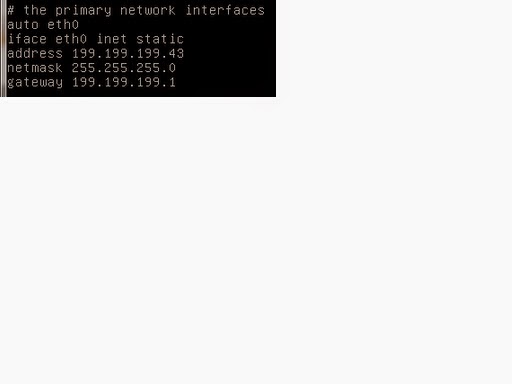



















0 komentar:
Posting Komentar